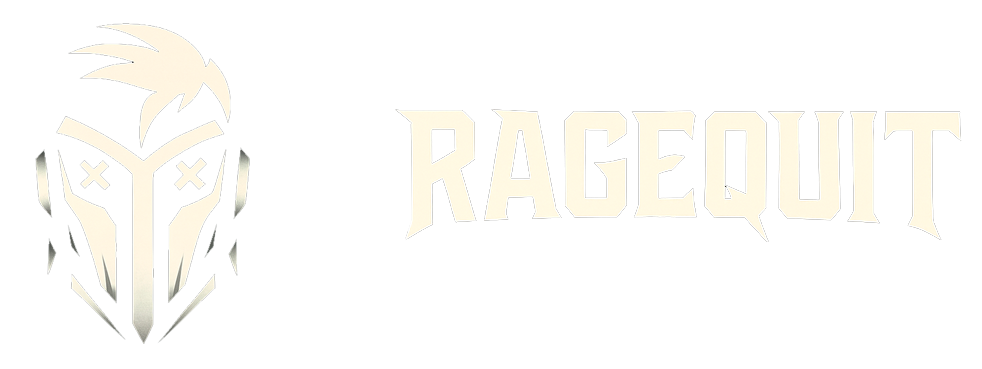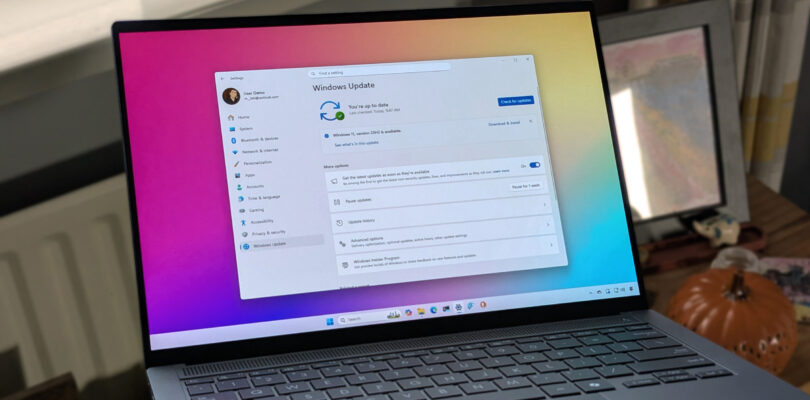Aunque Microsoft no iniciará Windows 11 versión 25H2 durante otras semanas, la próxima actualización de la función ya está disponible como una vista previa a través del programa Windows Insider, y puede obtenerlo ahora antes que nadie.
Actualmente, la actualización de la función está disponible a través del canal de vista previa de lanzamiento para dispositivos que ya están ejecutando la versión 24h2. Si tiene un dispositivo que ejecuta la versión 23h2, aún puede instalar la última versión, pero deberá instalar la versión 24h2 antes de que la opción de acceder a la versión 25h2 esté disponible.
En esta guía práctica, describiré el proceso para instalar la versión final de Windows 11 para 2025 antes del lanzamiento oficial.
Cómo cambiar a Windows 11 versión 25h2 temprano
El proceso de instalación actual para la actualización de Windows 11 2025 requiere que inscriba su computadora en el programa Windows Insider, instale la última vista previa de la actualización de la función y luego desinfórate el dispositivo desde el programa Windows Insider.
Instalará una actualización que todavía está en la fase de prueba. Como resultado, es posible que pueda encontrar errores y problemas durante y después de la instalación. Se recomienda crear una copia de seguridad de su computadora antes de continuar, en caso de que tenga que regresar a la versión anterior. Además, dado que esta actualización aún está en vista previa, se recomienda instalarla en un dispositivo de repuesto, no en su sistema principal. Te han advertido.
Paso 1: Inscribir la PC en la vista previa de la versión
Actualmente, la actualización de la función está disponible como un paquete de habilitación para la versión 24h2 a través del canal de vista previa de versión. Como resultado, primero debe inscribir su computadora en el programa Windows Insider para acceder a la opción de actualización.
Para inscribir Windows 11 en el canal de vista previa de versión, use estos pasos:
- Abierto Ajustes.
- Hacer clic en Actualización de Windows.
- Haga clic en el Programa Insider de Windows página en el lado derecho.
- Haga clic en el Empezar botón.
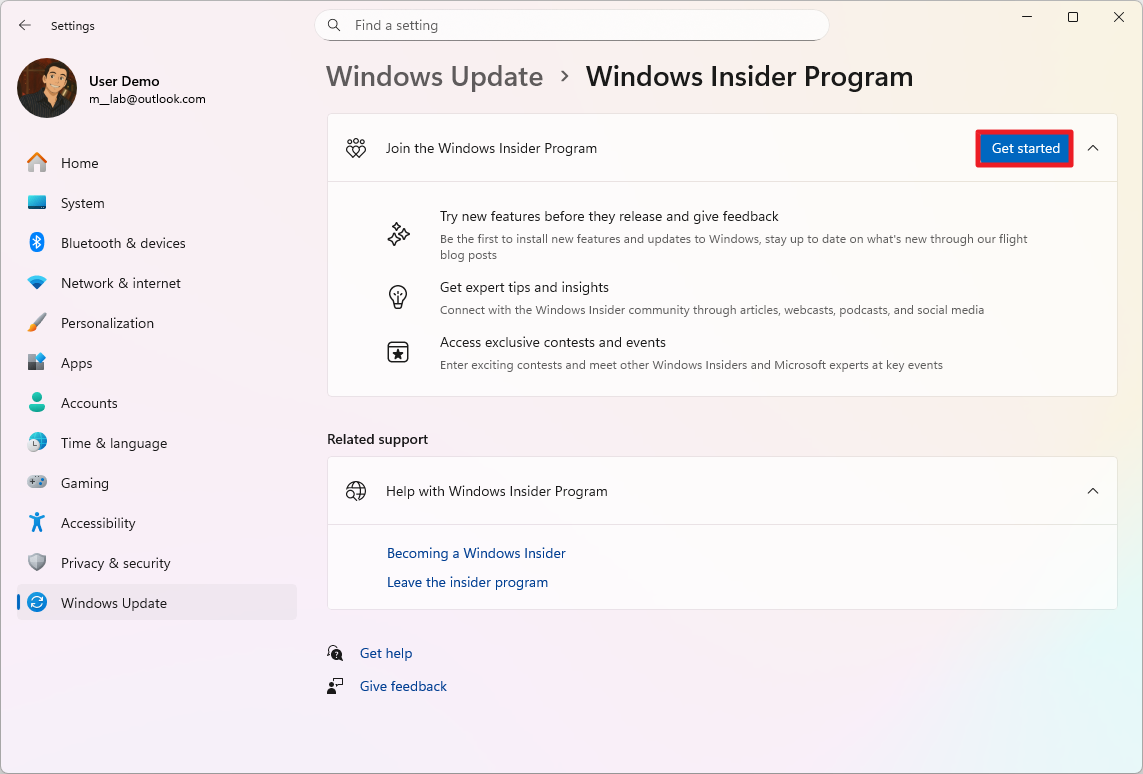
- Haga clic en el “Enlace una cuenta” botón.
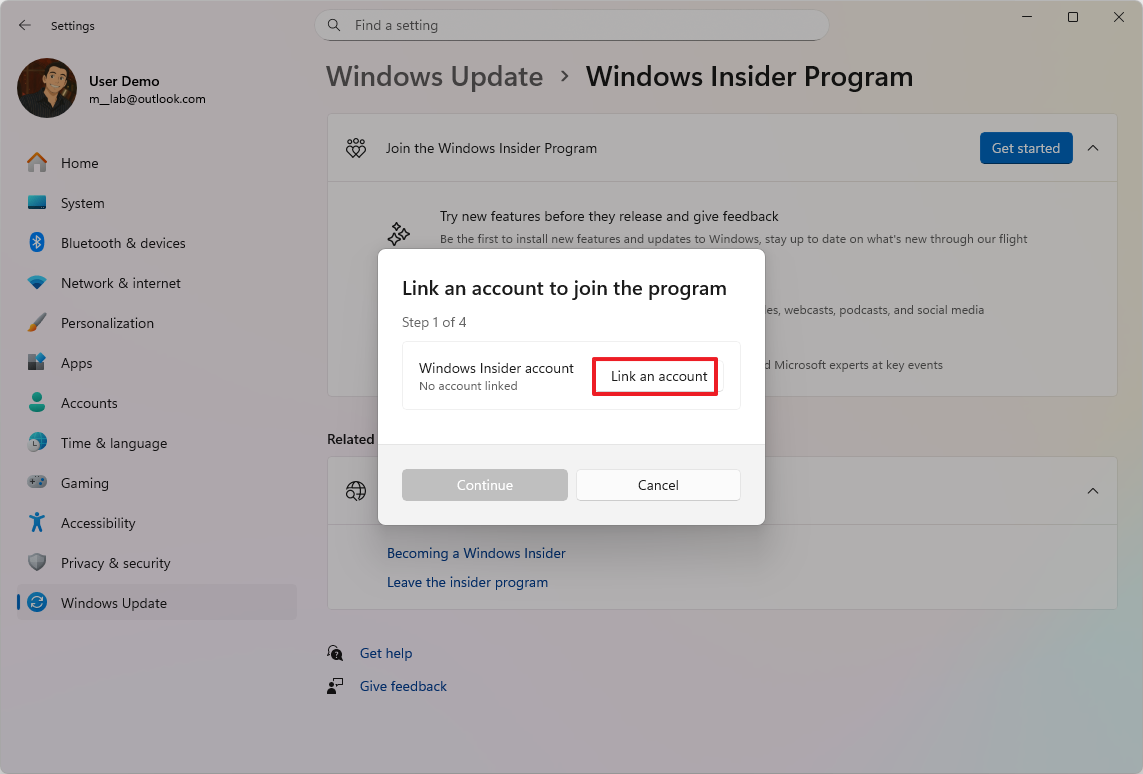
- Confirme las credenciales de su cuenta de Microsoft.
- Haga clic en el Continuar botón.
- Seleccione el “Vista previa de lanzamiento” Opción en la sección “Elija su configuración de información privilegiada”.
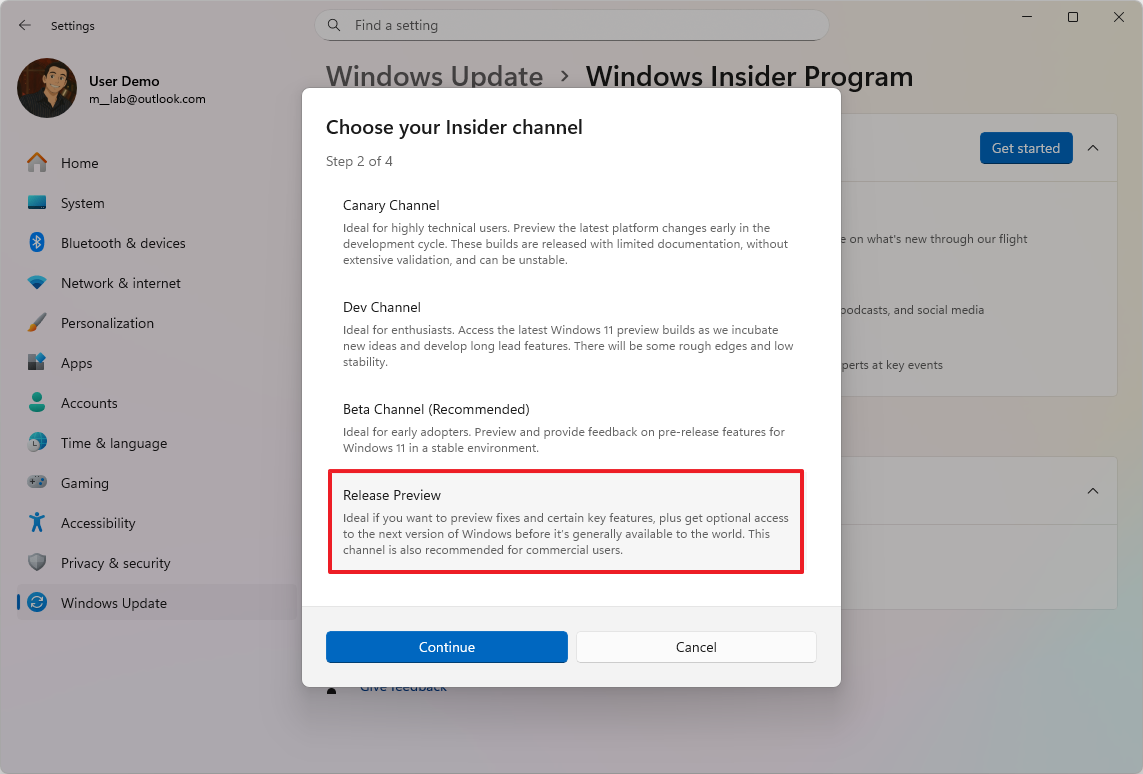
- Haga clic en el Continuar botón.
- Haga clic en el Continuar botón para aceptar los términos y condiciones.
- Haga clic en el Reanudar botón.
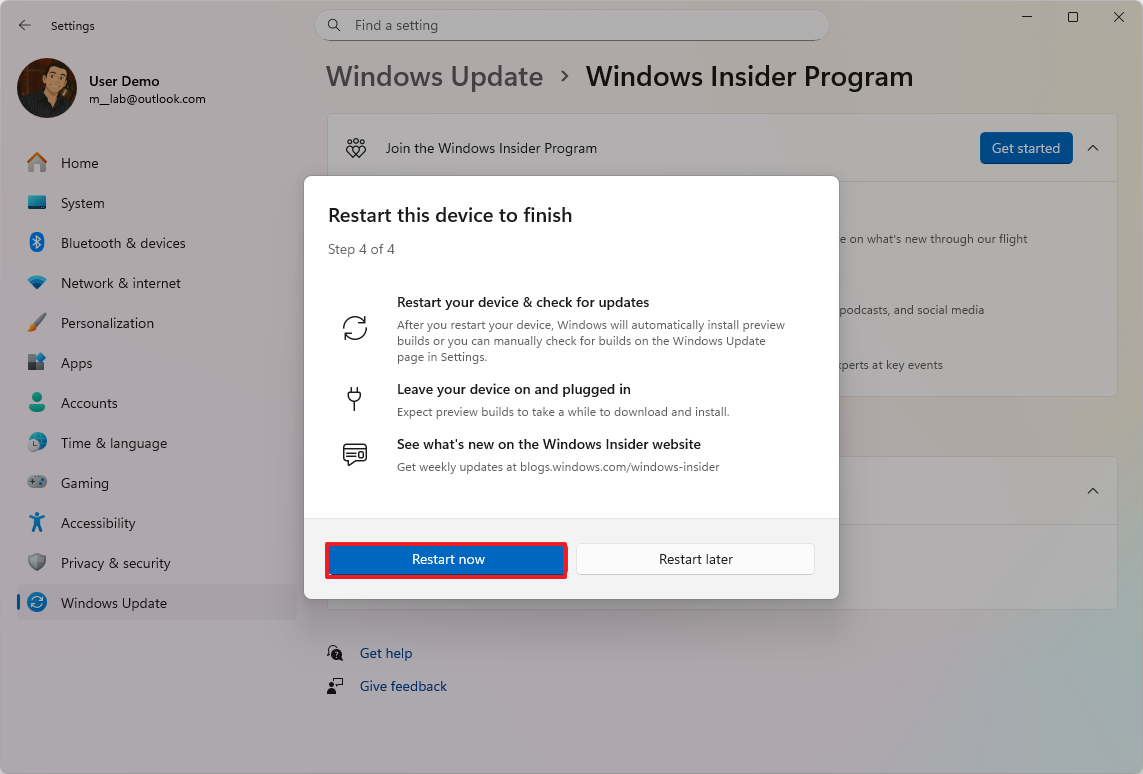
Una vez que complete los pasos, el dispositivo formará parte del programa Windows Insider, y puede continuar con el proceso de actualización a la versión 25H2.
Paso 2: Instale Windows 11 versión 25h2
Después de inscribir este dispositivo en el canal correcto, puede continuar con la actualización del sistema operativo desde la configuración “Windows Update”.
Dado que este es solo un paquete de habilitación, el proceso solo debe tomar unos minutos, ya que no requerirá la reinstalación del sistema operativo.
Para obtener la versión 25h2 de Windows 11 en su computadora, use estos pasos:
- Abierto Ajustes Después del reinicio.
- Hacer clic en Actualización de Windows.
- Encender el “Obtenga las últimas actualizaciones tan pronto como estén disponibles” Interruptor de palanca.
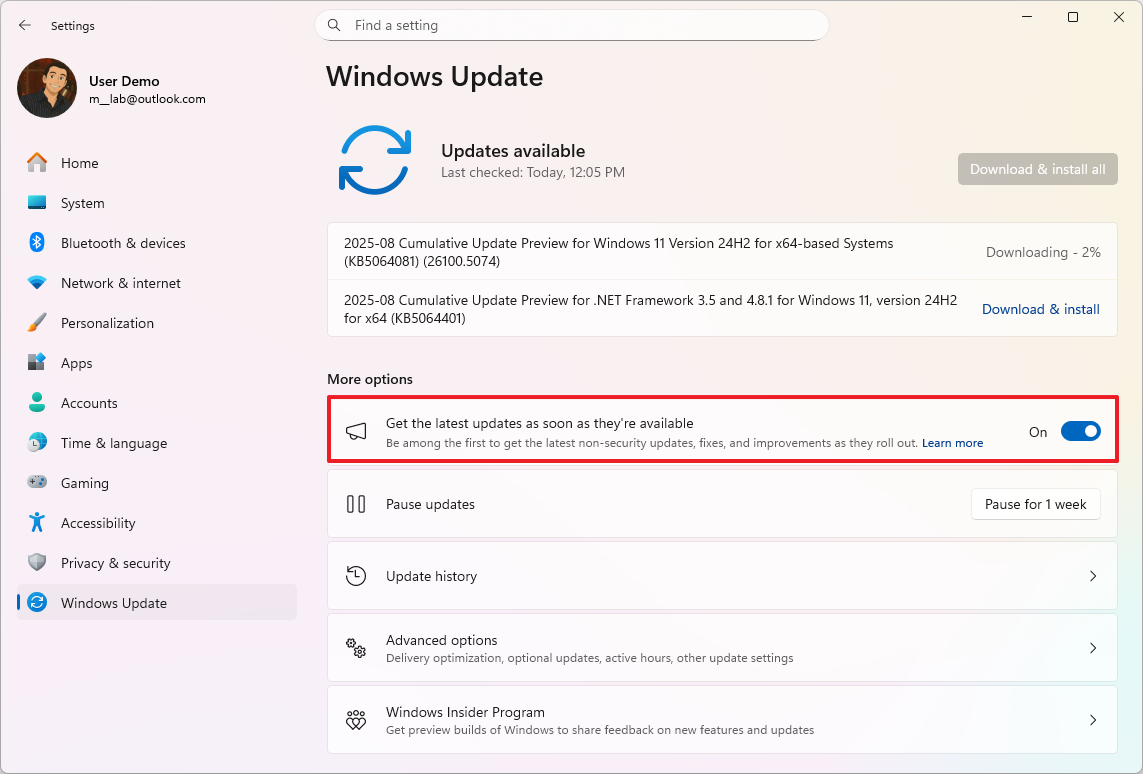
- Haga clic en el “Verifique las actualizaciones” Botón para descargar las últimas actualizaciones para la versión 24h2 (si corresponde).
- Haga clic en el Reanudar botón.
- Abierto Ajustes.
- Hacer clic en Actualización de Windows.
- Haga clic en el “Descargar e instalar” botón para cambiar a la versión 25h2.
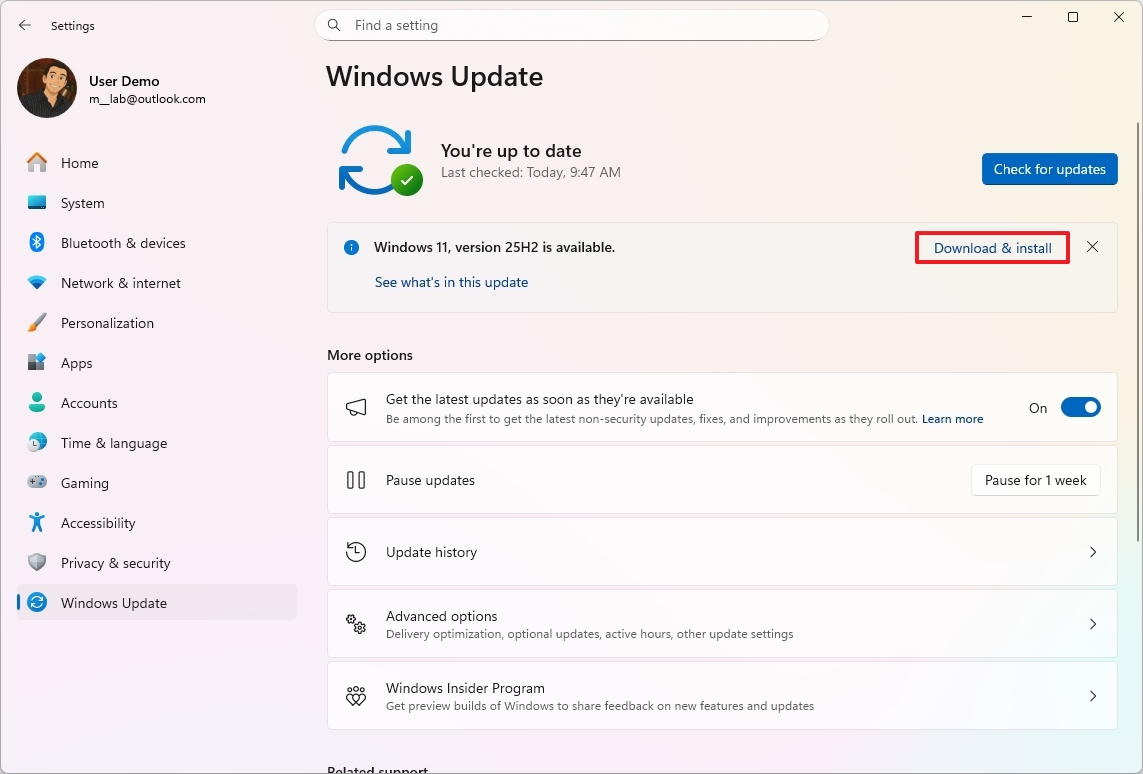
- Haga clic en el Reiniciar ahora botón.
Después de completar los pasos, los paquetes de habilitación para cambiar el número de versión de 24h2 a 25H2 y activar las características relacionadas se aplicarán a su computadora (si corresponde).
Puede determinar que la actualización de la función se ha aplicado a su computadora navegando a Ajustes > Sistema > Acerca de y verificar que el número de versión del sistema operativo se ha actualizado a la versión “25h2” bajo el “Especificaciones de Windows” sección.
Paso 3: PC Unenroll desde la Vista previa de la versión
Después de que la computadora se haya actualizado a la versión 25H2, puede optar con gracia del programa para mantener la nueva versión y continuar recibiendo actualizaciones a través del canal estable después de que la actualización de la función esté disponible oficial para todos, mientras se admite la última versión.
Para optar por fuera del programa Windows Insider, use estos pasos:
- Abierto Ajustes.
- Hacer clic en Actualización de Windows.
- Haga clic en el Programa Insider de Windows página en el lado derecho.
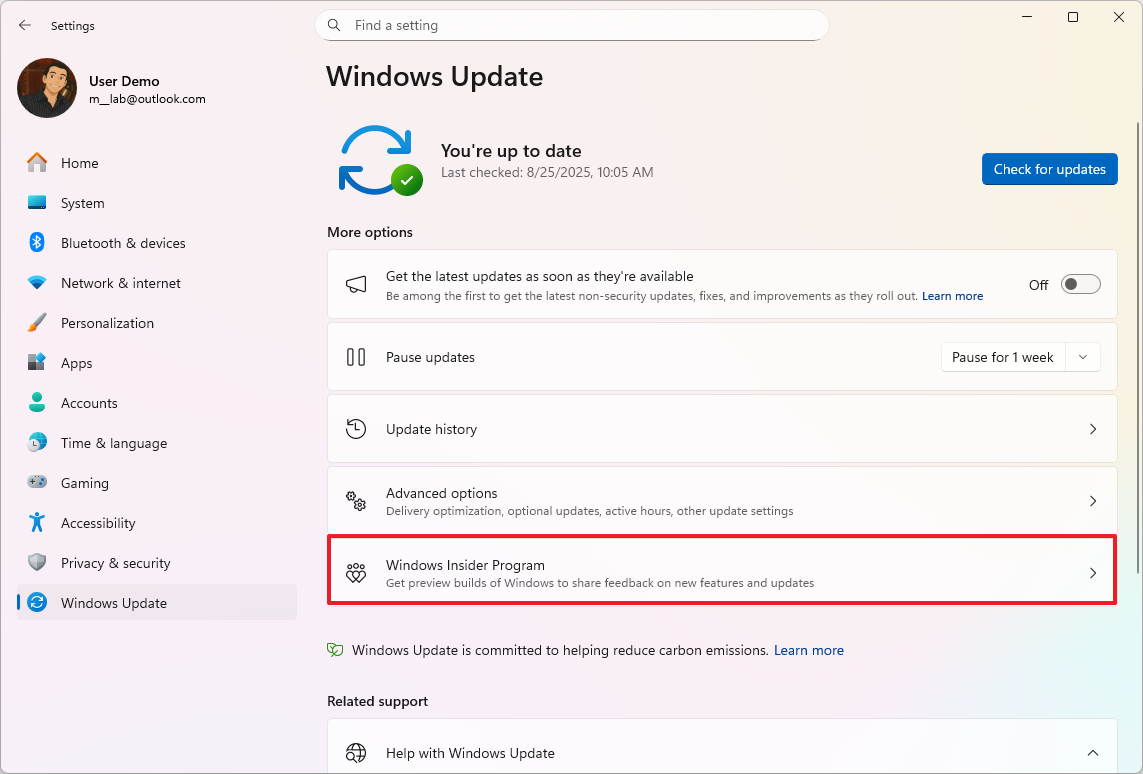
- Haga clic en el “Deja de obtener compilaciones de vista previa” configuración.
- Encender el “Unrencar este dispositivo cuando se lanza la próxima versión de Windows” Interruptor de alternativa para eliminar la PC del programa.
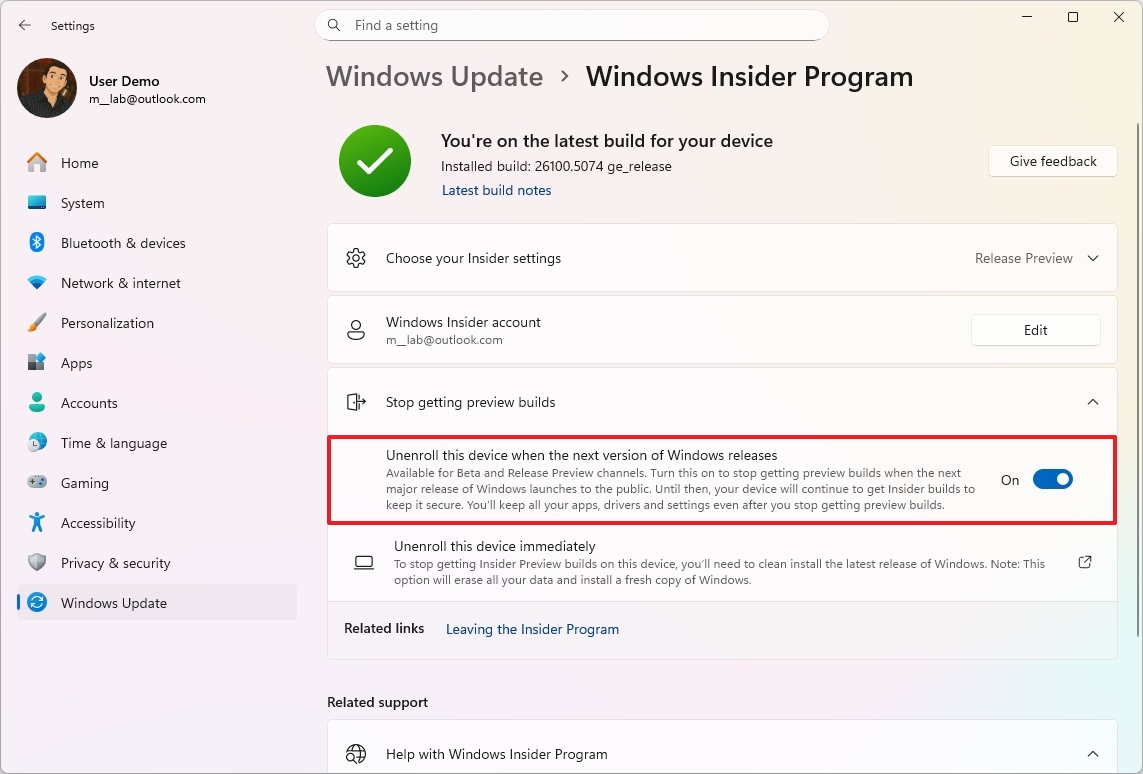
Una vez que complete los pasos, cuando la actualización de la función se inicia oficialmente, la computadora se eliminará con gracia del programa Windows Insider y se colocará en el canal estable, ya que ambos canales compartirán la misma base de código en ese momento.
Después de que el dispositivo ya no esté en el programa, no tendrá que reinstalar el sistema operativo. En realidad, puede mantener la misma instalación, y el dispositivo continuará recibiendo actualizaciones regularmente mientras sea compatible con la versión 25H2.
Más recursos
Explore las guías más profundas, consejos de solución de problemas y consejos esenciales para aprovechar al máximo Windows 11 y 10. Comience a navegar aquí: